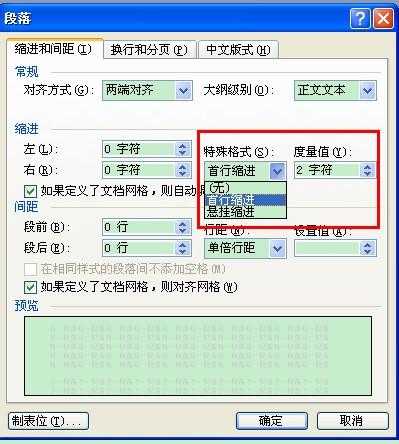站长资源电脑基础
怎么设置首行缩进两个字符(word文档首行缩进小技巧)
怎么设置首行缩进两个字符(word文档首行缩进小技巧)
对于不熟悉word软件的人来说,如何设置首行缩进可能是一件困难的事情。本文将介绍如何使用word设置首行缩进两个字符,以便让您的文档更加专业。
在写论文或其他文档时,首行缩进是一项非常重要的格式要求。它使得文章更加整洁美观,也方便了读者的阅读。
然而,对于不熟悉word软件的人来说,如何设置首行缩进可能是一件困难的事情。本文将介绍如何使用word设置首行缩进两个字符,以便让您的文档更加专业。
什么是首行缩进
首行缩进是一种排版技巧,它在每段文本的首行将其缩进一定的距离。缩进的距离一般是2字符或者5字符,根据个人喜好和格式要求而定。这个技巧可以使文档看起来更加整洁,美观和专业。
为什么需要设置首行缩进
在现代化的文档排版中,首行缩进是一个非常重要的格式要求。它可以让文章更加易读和整洁,堪比书籍排版。在许多机构和学校,首行缩进是强制格式要求,如果不正确设置会导致分数折扣。
首行缩进对于信息的传达也有很大的帮助。通过缩进,读者可以更加容易地寻找相关信息,更加容易分辨正文和注释,达到更好的条理性和逻辑性。
如何实现首行缩进
下面将介绍如何在word文档上实现首行缩进两个字符的技巧。
1. 步骤1:选中要缩进的文本
首先,打开你的word文档,并选中要设置缩进的文本。可以选中整个文档或者是每段的开头。
2. 步骤2:使用工具栏内的首行缩进按钮
在Microsoft Word中,有一个内置的首行缩进按钮。这个按钮位于段落工具栏的开始选项卡上。
单击此按钮,将其选中,然后位于文本段开头第一个字符按Enter键。
3. 步骤3:将缩进量设为2个字符
如果想要将缩进量设置为2字符,则需要右键单击文本段第一行空白的地方,选择“段落”,弹出“段落格式”对话框,然后在“缩进和间距”标签页中,将左侧“特定值”下的“首行缩进”改为2字符,点击确定即可。
到此,如下图所示的缩进就设置完毕了。
结论
在本文中,我向您介绍了如何在word文档上设置首行缩进两个字符的技巧。这个步骤非常简单,只需要用到一个按钮和一个对话框,可以使您的文档看起来更加整洁和专业。
如果您想使您的文档甚至更加优秀,在学会首行缩进后还应该掌握其他的文档排版技巧。希望这篇文章有所帮助,感谢您的阅读。